Spotify là một dịch vụ nghe nhạc kỹ thuật số cung cấp cho bạn quyền truy cập vào hàng triệu bài hát, podcast và video từ các nghệ sỹ trên toàn thế giới. Và nay đã chính thức có mặt tại Việt Nam.
Spotify sẽ hấp dẫn bạn ngay lập tức bởi vì bạn có thể truy cập được nội dung miễn phí chỉ bằng cách đăng ký sử dụng bằng địa chỉ email hoặc kết nối với Facebook. Nếu bạn không quan tâm đến phí thuê bao hàng tháng cho Spotify Premium, hoặc chỉ muốn khám phá xem Spotify có gì thú vị, thì đây là bài viết mà bạn đang tìm đấy.
Bạn có thể tìm ra những điểm khác biệt chính giữa Spotify miễn phí và trả phí thông qua hình ảnh bên dưới đây, phiên bản miễn phí sẽ có quảng cáo xuất hiện bao gồm dạng banner và quảng cáo tự động phát. Phiên bản miễn phí của Spotify có thể được truy cập trên máy tính, laptop và điện thoại di động, nhưng để dùng dịch vụ đầy đủ thì bạn cần phải đăng ký Spotify Premium.
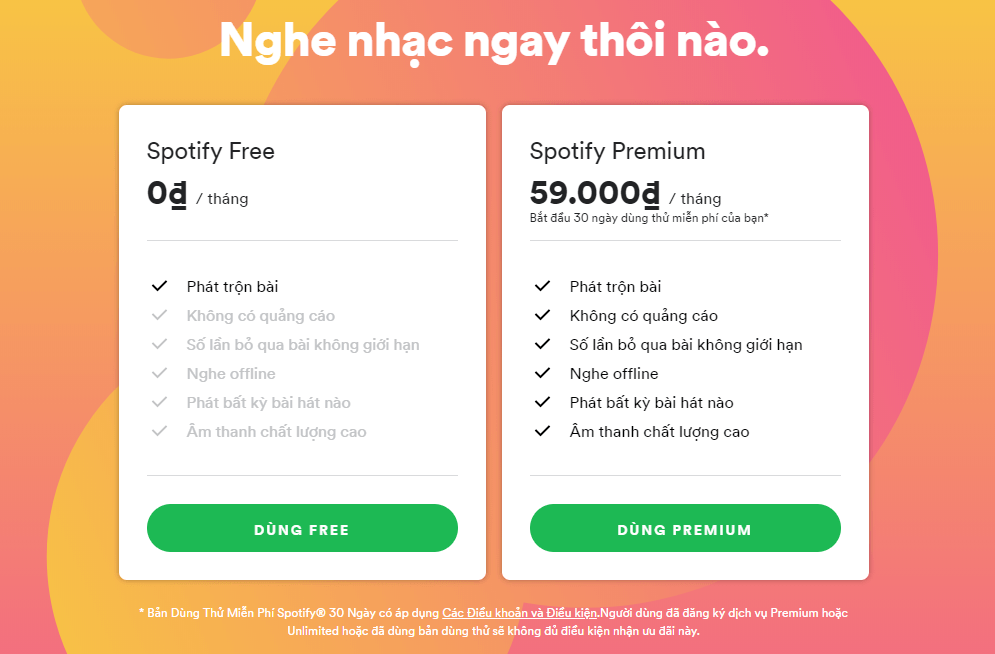
Bắt đầu với Spotify
Để bắt đầu nghe nhạc trên Spotify rất dễ dàng:
1. Truy cập vào trang web Spotify và đăng ký tài khoản. Mình khuyên bạn nên đăng ký với Facebook nếu bạn có tài khoản vì nó sẽ giúp bạn tìm và theo dõi bạn bè dễ dàng hơn, biết được những gì bạn bè bạn đang nghe và chia sẻ bài hát với họ.
2. Chọn loại đăng ký. Mình khuyên bạn nên sử dụng Spotify Premium vì nó cho phép bạn truy cập nhiều tính năng hơn, linh hoạt hơn và sẽ kết nối với nhiều thiết bị hơn.
3. Tải xuống và cài đặt ứng dụng Spotify miễn phí. Có phiên bản dành cho máy tính để bàn, iPhone / iPad và điện thoại Android.
4. Đăng nhập vào tài khoản của bạn trên các thiết bị và thưởng thức âm nhạc thôi nào.
Việc thiết lập cơ bản là khá đơn giản nhưng bạn đừng lo lắng, Spotify sẽ nghiên cứu kỹ về bạn thông qua những gì mà bạn nghe và nó sẽ ngày càng thông minh hơn nếu bạn nghe nhạc nhiều hơn.
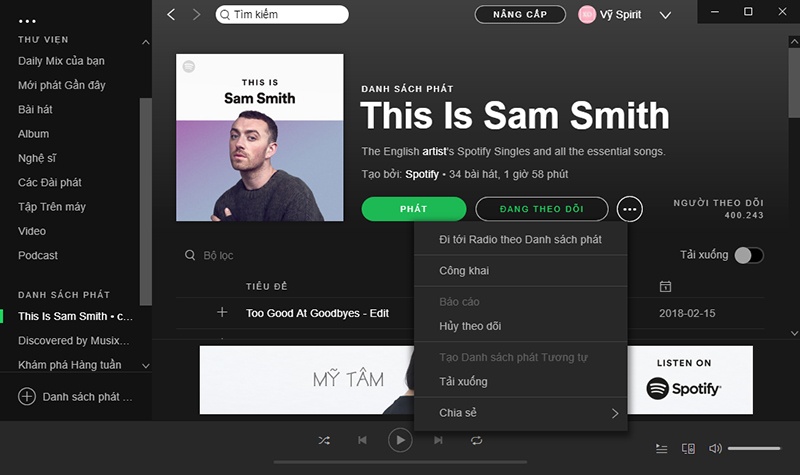
Bạn có thể tải nhạc về từ Spotify?
Có và không. Với Spotify Premium bạn có thể tải nhạc về để nghe “ngoại tuyến” nhưng nó không giống với việc tải nhạc theo nghĩa truyền thống. Ví dụ: bạn không thể thử “chơi” hệ thống Spotify bằng cách tải xuống một album rồi hủy gói premium của bạn vào một ngày sau đó. Và bạn không thể tải các bài hát về để ghi chúng ra đĩa CD hoặc sao chép chúng vào các thiết bị khác.
Ý tưởng chế độ ngoại tuyến của Spotify là cho phép bạn có quyền truy cập vào những bài hát yêu thích của bạn khi bạn cố tiết kiệm dữ liệu di động hoặc đi du lịch nơi nào đó mà không có kết nối mạng internet.
Với Spotify Premium, bạn có thể có tới 3.333 bài hát để nghe ngoại tuyến trên ba thiết bị khác nhau. Tải các bài hát, album hoặc danh sách nhạc trên Spotify cũng rất đơn giản, thật tuyệt! Chỉ cần nhấn vào nút “Lưu” (Save) trên album mà bạn muốn tải xuống để nghe ngoại tuyến. Ngoài ra, nhấn vào ba dấu chấm bên cạnh bài hát và nhấn vào “Lưu vào thư viện” (Save to Your Music) trên bản máy tính hoặc “Lưu” (Save) trên bản mobile để lưu bài hát vào thư viện nhạc của bạn.
Spotify sử dụng bao nhiêu dữ liệu?
Số lượng dữ liệu di động mà Spotify sử dụng sẽ phụ thuộc vào chất lượng nhạc phát trực tuyến mà bạn chọn. Dưới đây là một vài thông tin sơ bộ về việc Spotify sử dụng bao nhiêu dữ liệu:
- Một giờ phát nhạc sẽ sử dụng khoảng 50MB dữ liệu khi chất lượng nhạc bạn chọn là “bình thường” (normal).
- Với chất lượng bình thường, bạn có thể nghe nhạc trong khoảng 24 giờ với khoảng 1GB dữ liệu.
- Với dung lượng dữ liệu 1GB nhưng bạn nghe nhạc chất lượng cao (high-quality) thì sẽ dùng được trong vòng chưa đến 15 giờ.
- Ở chất lượng nhạc cao nhất, bạn sẽ sử dụng 1GB dữ liệu trong 7 giờ.
- Bạn sẽ sử dụng nhiều dữ liệu hơn nếu bạn xem video.
Bạn có thể kiểm tra và thay đổi chất lượng phát nhạc trực tuyến và tải xuống các bài hát bằng dữ liệu di động trong cài đặt trên thiết bị của mình.
Phát nhạc trực tuyến chất lượng cao và chất lượng âm thanh
Có ba cấp độ về chất lượng nhạc khi phát trực tiếp khác nhau trong Spotify.

Nếu bạn nghe nhạc trực tuyến thì tất cả bài hát sẽ được thực hiện ở định dạng Ogg Vorbis và sử dụng các bit-rate sau cho mỗi cấp độ về chất lượng:
- Nghe nhạc bình thường ở tốc độ 96kbps
- Nghe nhạc chất lượng cao ở tốc độ 160kbps
- Nghe nhạc chất lượng cao nhất ở tốc độ 320kbps
Cấp độ chất lượng mà bạn sử dụng sẽ tùy thuộc vào sở thích và lựa chọn của bạn xung quanh việc sử dụng dữ liệu di động nhưng điều đáng chú ý là chỉ những người đăng ký Spotify Premium mới có quyền điều chỉnh cấp độ cao nhất.
Cách tìm bạn bè trên Spotify
Đăng ký Spotify với Facebook hoặc kết nối tài khoản Facebook của bạn vào Spotify sẽ cho phép bạn dễ dàng tìm và theo dõi bạn bè và xem biết được họ đang nghe những gì. Nguồn cấp dữ liệu về các hoạt động của bạn bè của bạn sẽ được hiển thị ở phía bên tay phải trong Spotify trên máy tính và là một cách hay để biết được gu âm nhạc của họ.
Bạn cũng có thể sử dụng chức năng tìm kiếm trong ứng dụng để tìm bạn bè. Ở phần cuối cùng của nguồn cấp dữ liệu hoạt động bạn bè cũng có nút “Tìm bạn” (Find friends) sẽ cho phép bạn tìm và theo dõi nhiều bạn bè hoặc nghệ sĩ mà bạn yêu thích.
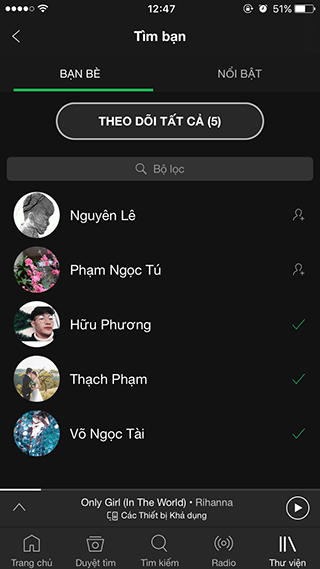
Nếu bạn không dùng Facebook hoặc không muốn kết nối tài khoản Facebook của bạn với Spotify, bạn vẫn có thể tìm và theo dõi bạn bè, tuy nhiên điều này sẽ khó khăn hơn một chút.
Theo Spotify, cách tốt nhất để tìm và theo dõi một người bạn là sử dụng khung tìm kiếm trên máy tính và nhập tên người dùng (username) của người mà bạn muốn theo dõi vào.
Nếu cách này không hiệu quả, hãy yêu cầu bạn bè sao chép liên kết trang cá nhân của họ và gửi cho bạn. Ngoài ra, bạn cũng có thể yêu cầu họ chia sẻ một trong những danh sách phát công khai của họ với bạn. Nếu họ tạo danh sách phát, thì tên người dùng của họ được chứa trong URL dưới dạng số như thế này:
https://open.spotify .com/user/1149074494/playlist/0sBC03hIa7vrUSUeX8S8KY
Bạn có thể sử dụng số được bôi đậm để tìm họ hoặc nhấn vào tên của họ trong danh sách phát để theo dõi. Để có hướng dẫn chi tiết hơn về việc tìm kiếm bạn bè trên Spotify, mời bạn xem hướng dẫn chính thức của Spotify .
Danh sách phát, radio và khám phá âm nhạc mới
Tạo danh sách phát dễ dàng bằng cách click chuột phải vào bài hát và chọn “Thêm vào danh sách phát” hoặc nhấn vào dấu ba chấm bên cạnh bài hát trên ứng dụng. Ngoài ra bạn cũng có thể theo dõi các danh sách phát do bạn bè hoặc do các nghệ sỹ tạo ra.
Spotify cũng rất thông minh, bạn càng nghe, nó càng học được những thể loại nhạc mà bạn thích và điều đó có tác động đến âm nhạc mà bạn sẽ nghe trong tương lai. Khi bạn đi sâu vào tính năng “Khám phá” của ứng dụng, bạn sẽ tìm thấy một số đề xuất dựa trên lựa chọn nghe gần đây của bạn. Điều này bao gồm các nghệ sĩ tương tự như những nghệ sĩ mà bạn đã nghe, cũng như danh sách phát “Khám phá hàng tuần” và “Mới ra lò”.
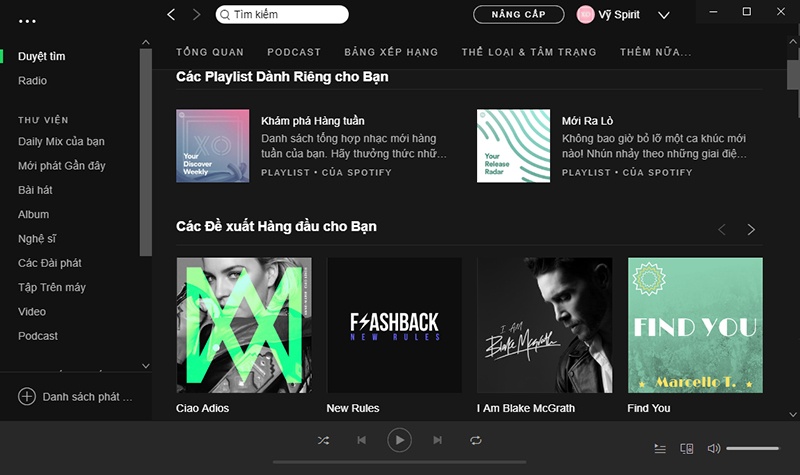
“Khám phá hàng tuần” là một danh sách phát được cập nhật tự động bởi Spotify vào mỗi thứ Hai hàng tuần, bao gồm một số bài hát khác nhau dựa trên những gì bạn đã nghe gần đây.
“Mới ra lò” là một số bài hát mới từ các nghệ sĩ mà bạn đã theo dõi. Điều đáng lưu ý ở đây là nếu bạn theo dõi các nhạc sĩ yêu thích của mình, bạn sẽ nhận được thông báo và cập nhật khi họ phát hành nội dung mới.
Khi nghe trên thiết bị di động, cũng có một số danh sách phát khác trong thư viện nhạc của bạn được gọi là “Daily Mix“. Những danh sách phát hỗn hợp hàng ngày này có nhiều ưu điểm tương tự như những gì bạn thường tìm thấy trong “Khám phá hàng tuần” nhưng có nhiều thứ mới mẻ hơn. Những bài hát hỗn hợp hàng ngày này từ Spotify cũng có thể được cải thiện bằng cách chỉ cần nghe những bài mà bạn thích hoặc next sang bài khác nếu không thích. Những bài hát mà bạn không thích trong danh sách phát cũng giúp tăng cường khả năng nghe nhạc trong tương lai của bạn. Đây là một trải nghiệm được cá nhân hóa phù hợp với sở thích và thói quen nghe nhạc của bạn.
Spotify và kết nối Bluetooth
Một trong những lợi ích rõ ràng của Spotify là nếu bạn đang sử dụng nó trên điện thoại của bạn thì bạn có thể kết nối với vô số thiết bị Bluetooth khác và phát nhạc theo cách đó. Cho dù đó có phải là máy thu thanh gia đình, bộ phận đầu trong xe hơi, tai nghe Bluetooth hoặc loa kết nối Bluetooth,… Với Spotify Premium, bạn cũng có thể tận dụng Spotify Connect.
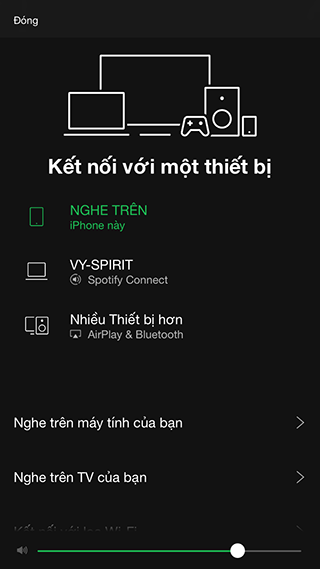
Spotify Connect là gì?
Spotify Connect cho phép bạn phát nhạc qua nhiều thiết bị có kết nối Wi-Fi khác nhau bao gồm mọi thứ từ loa Wi-Fi đến ti vi, Amazon Echo, Chromecast, PC và nhiều hơn nữa.
Điều này thật tuyệt vời vì nó giúp bạn nghe nhạc ở nhiều nơi hơn và với nhiều thiết bị hơn. Nó cũng cung cấp cho bạn một sự lựa chọn trong cách bạn kiểm soát âm nhạc trên tài khoản Spotify của bạn. Ví dụ: nếu bạn đang phát nhạc trực tuyến với loa trong phòng khách của mình bằng điện thoại thì bạn có thể sử dụng nó làm điều khiển từ xa để điều chỉnh âm lượng, thay đổi bài hát hoặc tạo danh sách phát trong lúc nghe.
Spotify với Amazon Echo và Google Home
Nếu bạn là chủ nhân của một chiếc loa thông minh như Google Home hoặc Amazon Echo, thì việc nghe các bài hát yêu thích của bạn trên Spotify cũng rất dễ dàng. Tất cả bạn những gì cần làm là cài đặt Spotify làm dịch vụ âm nhạc chính của bạn bên trong ứng dụng có liên quan, sau đó sử dụng giọng nói của bạn để ra lệnh cho loa phát bất cứ thứ gì bạn muốn.

Amazon Echo (trái) và Google Home (phải) – Ảnh PCMag
Nếu bạn có nhiều thiết bị, bạn cũng có thể tận dụng chức năng âm thanh đa phòng để phát các giai điệu khác nhau trong nhà của bạn. Kết nối và tạo nhóm cho các thiết bị này, sau đó phát nhạc hoặc danh sách phát cho các nhóm đó bằng giọng nói của bạn là một trong những điểm nổi bật của việc sở hữu một loa thông minh kết hợp với Spotify Premium.
Giá của Spotify
Spotify có hai hình thức chính – miễn phí và Premium. Spotify Premium hiện tại có giá là 59.000đ một tháng, bao gồm quyền truy cập vào các tính năng như loại bỏ quảng cáo, bỏ qua không giới hạn, chất lượng tuyệt vời và Spotify Connect.
Nếu nhiều người trong nhà bạn sử dụng Spotify, bạn có thể xem gói Premium dành cho Gia đình cho phép sáu người truy cập vào tài khoản Spotify riêng của họ chỉ bằng một lần thanh toán. Tất cả người dùng phải sống trong cùng một địa chỉ vì vậy đây không phải là gói để dành cho bạn bè và bạn, nhưng đó là cách tốt để chia nhỏ chi phí.
Hiện tại, mình thấy Spotify chưa đưa ra mức giá chính thức cho gói Premium dành cho gia đình tại Việt Nam, họ vẫn để giá là $14.99 nhưng giá này là dành cho thị trường Mỹ. Khi nào có giá chính thức mình sẽ cập nhật sau nhé.
Mã Spotify là gì?
Mã Spotify là một tính năng của Spotify cho phép người dùng dễ dàng chia sẻ âm nhạc với bạn bè và gia đình. Bạn có thể sử dụng nó để tạo ra mã code duy nhất cho bài hát, album hoặc danh sách bài hát và sau đó nhờ người khác quét mã này để chia sẻ nó với thiết bị của họ và cho phép họ nghe nó.
Mã Spotify hoạt động trên cả thiết bị iPhone và Android, để sử dụng nó, bạn chỉ cần nhấn vào nút ‘…’ bên cạnh những gì bạn muốn chia sẻ và bạn sẽ thấy một pop-up với ảnh bìa của album, bài hát hoặc danh sách phát và một đoạn mã được đặt bên dưới. Nhấn vào mã đó để phóng to và chia sẻ mã cho người khác có thể quét nó.

Trên thiết bị khác, nhấn vào khung tìm kiếm và tìm biểu tượng camera ở góc trên cùng bên phải, sau đó chỉ cần quét mã này là xong.
Mã Spotify có sẵn cho tất cả mọi người, vì vậy hãy theo dõi mã này từ ban nhạc, nghệ sĩ và thương hiệu mà bạn yêu thích!
Ngoài Mã Spotify, bạn cũng có thể dễ dàng chia sẻ trực tiếp các bài hát từ Spotify qua nhiều nền tảng mạng xã hội bao gồm Facebook, Twitter, Skype, Tumblr hoặc đơn giản chỉ là một liên kết thẳng để sao chép và sử dụng trên bất cứ nơi nào bạn muốn. Chỉ cần click chuột phải trên màn hình hoặc nhấn dấu ba chấm trên điện thoại di động lên bài hát, album, nghệ sỹ hoặc danh sách phát mà bạn muốn chia sẻ và chọn dịch vụ thích hợp.
Thế nào là Spotify Time Capsule?
Spotify thường xuyên phát hành bản cập nhật cho dịch vụ của mình để giúp cải thiện trải nghiệm nghe nhạc của bạn. Điều này bao gồm các danh sách phát phù hợp để giúp bạn mở rộng phạm vi âm nhạc và tìm ra các nghệ sĩ mới mà bạn có thể thích.
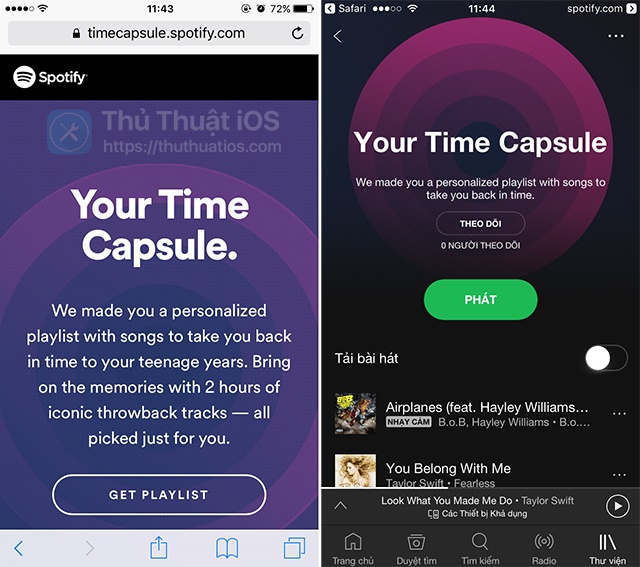
Đôi khi, họ sẽ thêm vào một danh sách theo thói quen cho thấy họ biết bạn dựa trên xu hướng nghe hiện tại của bạn như thế nào. Time Capsule là một ví dụ của thuật toán này.
Đây là danh sách phát được cá nhân hoá, nó chọn ra khoảng 60 bài hát mà bạn có thể sẽ nghe khi bạn lớn lên. Đó là một bộ sưu tập các bài hát sẽ lấp đầy cảm xúc cho bạn với niềm vui hoài cổ. Mình nhận thấy Time Capsule khá chính xác, nhưng rõ ràng nó yêu cầu Spotify phải có kiến thức tốt về gu âm nhạc của bạn, vì vậy hãy cứ nghe nhạc còn lại cứ để Spotify lo.
Chế độ nghe riêng tư
Việc nghe nhạc trên Spotify có thể là một trải nghiệm mang tính xã hội. Nếu bạn đã kết nối Spotify vào tài khoản Facebook của bạn thì bạn bè và gia đình sẽ có thể nhìn thấy những gì bạn đang nghe và bạn có thể chia sẻ bài hát yêu thích của bạn với họ.
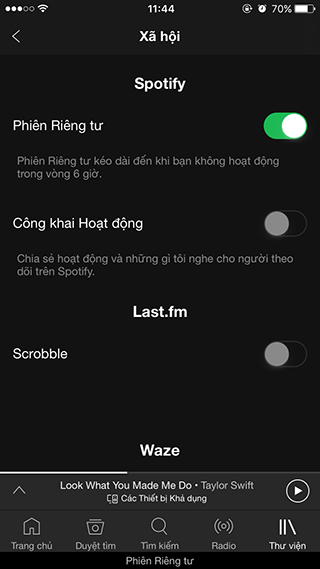
Có thể có những lúc bạn không muốn mọi người biết rằng bạn đang nghe album hoặc bài hát nào đó liên tục lặp đi lặp lại. Tất cả chúng ta đều có những “niềm vui tội lỗi” mà chúng ta không cần thế giới biết đến. Spotify có một tính năng tên là “Nghe riêng tư” mà bạn có thể kích hoạt từ cài đặt trong ứng dụng, khi bật lên thì bạn nghe những gì đi chăng nữa thì cũng sẽ không ai biết được.
Podcast
Spotify không chỉ là dịch vụ nghe nhạc. Nếu bạn có một tài khoản Spotify, bạn cũng có thể sử dụng nó để nghe hàng ngàn các podcast khác nhau bao gồm mọi thứ từ hài kịch đến thể thao, lối sống, tin tức và nhiều hơn nữa. Các podcast này có sẵn trong cả ứng dụng và trình duyệt trên máy tính và rất dễ dàng để tìm kiếm podcast yêu thích của bạn và truy cập vào các tập mới nhất bất kể bạn ở đâu.
Hy vọng qua bài viết này, bạn sẽ hiểu rõ hơn về những gì mà Spotify mang lại, để từ đó hiểu được tại sao cho đến bây giờ, đây vẫn là một dịch vụ nghe nhạc trả phí lớn nhất trên thế giới.
Các bạn đừng quên ghé thăm trang Spotify trên Thủ Thuật iOS nhé, đây sẽ là nơi tổng hợp những thông tin hữu ích về dịch vụ cũng như các hướng dẫn, thủ thuật trong quá trình sử dụng Spotify.
Theo Pocket-lint


Bình luận